离线、在线都支持,深度 deepin UOS AI 接入 DeepSe
深度操作系统今日发文宣布,UOS AI 现已适配接入 DeepSeek-R1 端侧模型,官方提供和两种方式在 UOS AI 中使用 DeepSeek-R1 模型,用户可根据自身设备及网络环境等情况自行选择。
方法一:使用 deepin 官方适配的 UOS AI DeepSeek-R1 1.5B 模型离线部署
方法二:使用 UOS AI 的自定义模型接口在线接入 DeepSeek-R1 API
注:离线部署方式支持 deepin 23、deepin 25 Preview 系统使用;在线接入方式支持 UOS V20、deepin 20.9、deepin 23、deepin 25 Preview 系统使用。详情如下:
UOS AI 离线部署 DeepSeek-R1 1.5B 模型Step 1:更新 UOS AI 及向量化模型插件 若您正在使用 deepin 23,可从应用商店更新 UOS AI 至最新版。 注:若您是首次在 deepin 中下载使用 UOS AI,根据界面提示后即可直接进入 UOS AI 全新版本。 若您正在使用 deepin 25 Preview,请通过以下命令升级 UOS AI 至最新版。 sudoaptupdate sudoaptinstalluos-aideepin-modelhubuos-ai-rag 更新完成后,打开 UOS AI 的选项,在中选择,随后将自动跳转至应用商店界面,点击安装 / 更新即可。 Step 2:安装 DeepSeek-R1 模型 GGUF 版本 UOS AI 的模型后端驱动框架是基于 llama.cpp,大家可直接在魔搭社区找到 DeepSeek-R1 的 GGUF 版本。 此处我们将以最通用且便捷的 1.5B 模型为例,其模型大小适中,对硬件配置要求不高,仅需 CPU 即可实现流畅推理。。 已适配 UOS AI 的 DeepSeek-R1 1.5B 模型的下载地址如下: 百度网盘:网盘:网盘:夸克网盘:将模型文件下载完成后,打开文件管理器,直接进入如下目录: /home/用户名/.local/share/deepin-modelhub/models#其中用户名替换为自己的计算机用户名 注:若没有 deepin-modelhub 文件夹以及下面的 models 文件夹,可以自己手动创建该文件夹。 进入 models 文件夹,将下载完成的模型文件夹解压后,直接到刚刚创建的文件夹路径中,注意检查路径不要有多的名称。模型完整路径如下: /home/ 用户名/.local/ share / deepin-modelhub / models / DeepSeek-R1-1.5B / gguf#其中用户名替换为自己的计算机用户名 经过上述步骤,再次打开 UOS AI 界面,即可手动切换使用 DeepSeek-R1-1.5B 模型。 以下是一个简单的 DeepSeek-R1 运行示例:UOS AI 在线接入 DeepSeek-R1 APIStep 1:获取 API key 访问 DeepSeek 官网,注册 / 登录账号后,创建并获取 API key。若由于服务器压力等问题无法访问以上页面,也可以使用其他访问渠道获取 API key。 将以硅基流动为例,在注册 / 登录账号后,前往 API 密钥管理页面,创建并获取 API key。 Step 2:在 UOS AI 中接入 DeepSeek-R1 在线模型 打开 UOS AI 的选项,在中选择,进入 UOS AI 的添加模型界面。 完成添加窗口中的内容填写,并点击确定即可,本例中使用到的信息参考如下: 账号名称:自定义 模型类型:自定义 API key:粘贴 Step 1 中所的 API 密钥 模型名:deepseek-ai / DeepSeek-R1 请求地址:填写完毕并提交确认后,即可在 UOS A I 中选择 DeepSeek-R1 模型进行使用。 理论上只要您硅基流动账户中的余额够用,其模型仓库的所有模型都可以通过上述方法在 UOS AI 中配置调用,只需在上述配置方法中的模型名处填写对应的完整模型名称即可,其它不变。 需要注意的是,在线大模型受网络及用户访问量影响,偶尔可能会出现访问慢、超时或无法访问的情况,建议多次尝试即可。 在线模型由于当前适配问题,DeepSeek 深度思考的内容与对话内容尚未分开,但这并不影响正常使用,UOS AI 团队会在后续更新中尽快优化体验。